Dieser wikiHow zeigt Ihnen, wie Sie Emoji-Charaktere auf Ihrem Android-Gerät erhalten, was von der Android-Version abhängt, auf der Sie laufen.
Teil eins von vier:
Überprüfen Sie Ihre Android-Version
-
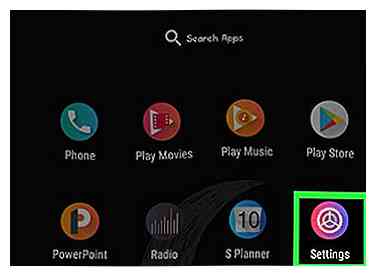 1 Öffnen Sie das Einstellungsmenü für Ihr Android. Sie können dies tun, indem Sie in Ihrer Apps-Liste auf die App "Einstellungen" tippen.
1 Öffnen Sie das Einstellungsmenü für Ihr Android. Sie können dies tun, indem Sie in Ihrer Apps-Liste auf die App "Einstellungen" tippen. - Die Emoji-Unterstützung hängt von der von Ihnen verwendeten Android-Version ab, da Emoji eine Schriftart auf Systemebene ist. Jede neue Version von Android fügt Unterstützung für neuere Emoji-Charaktere hinzu.
-
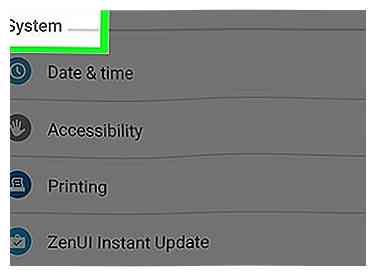 2 Scrollen Sie zum Ende des Menüs Einstellungen. Bei einigen Geräten müssen Sie möglicherweise zuerst auf die Kategorie "System" tippen.
2 Scrollen Sie zum Ende des Menüs Einstellungen. Bei einigen Geräten müssen Sie möglicherweise zuerst auf die Kategorie "System" tippen. -
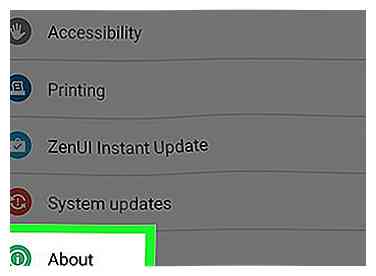 3 Zapfhahn Über das Gerät. Dies kann sagen "Über das Telefon" oder "Über das Tablet".
3 Zapfhahn Über das Gerät. Dies kann sagen "Über das Telefon" oder "Über das Tablet". - 4 Zapfhahn Softwareversion (Falls benötigt). Bei einigen Android-Geräten müssen Sie dieses zusätzliche Menü aufrufen, um die Android-Version anzuzeigen.
-
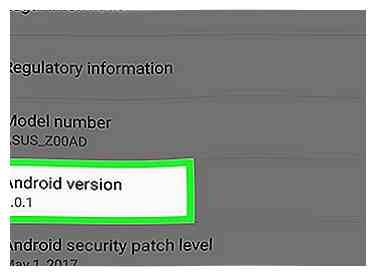 5 Finde deine Android Version. Sie sehen den Eintrag "Android-Version". Die Nummer gibt an, welche Version von Android du verwendest:[1]
5 Finde deine Android Version. Sie sehen den Eintrag "Android-Version". Die Nummer gibt an, welche Version von Android du verwendest:[1] - Android 4.4 - 7.1+ - Geräte, die 4.4 oder höher ausführen, können die Google-Tastatur verwenden, um Emoji hinzuzufügen. Die integrierte Tastatur Ihres Geräts hat wahrscheinlich auch eine Emoji-Option. Zeichenverfügbarkeit und Stil werden von Ihrer Android-Version bestimmt.
- Android 4.3 - Sie können die iWnn IME-Tastatur aktivieren, um schwarz-weiße Emoji-Zeichen einzugeben. Sie können auch eine Tastatur eines Drittanbieters herunterladen, um farbige Emoji-Zeichen einzufügen.
- Android 4.1 - 4.2 - Sie können bestimmte Emoji anzeigen, aber es gibt keine integrierte Tastaturoption. Sie können möglicherweise die Tastatur eines Drittanbieters verwenden, um Emoji einzugeben.
- Android 2.3 und früher - Ihr Gerät unterstützt nicht die Anzeige oder Eingabe von Emoji.
Teil zwei von vier:
Google-Tastatur verwenden (Android 4.4 und höher)
-
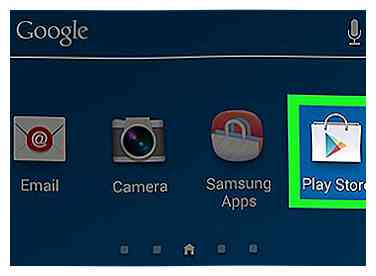 1 Öffne den Play Store. Die Google-Tastatur bietet vollständige Unterstützung für alle Emoji-Zeichen, die von Ihrem System angezeigt werden können. Vollfarb-Emojis sind für alle Geräte mit Android 4.4 (KitKat) oder höher verfügbar.[2]
1 Öffne den Play Store. Die Google-Tastatur bietet vollständige Unterstützung für alle Emoji-Zeichen, die von Ihrem System angezeigt werden können. Vollfarb-Emojis sind für alle Geräte mit Android 4.4 (KitKat) oder höher verfügbar.[2] -
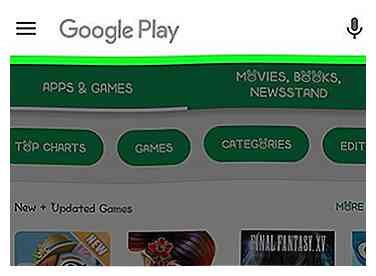 2 Tippen Sie auf die Google Play Suchleiste. Sie sehen dies am oberen Bildschirmrand.
2 Tippen Sie auf die Google Play Suchleiste. Sie sehen dies am oberen Bildschirmrand. -
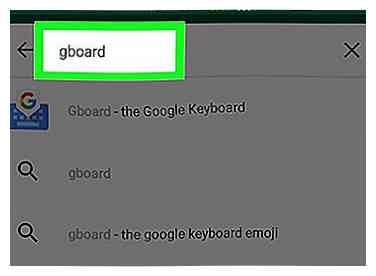 3 Art Google-Tastatur.
3 Art Google-Tastatur. -
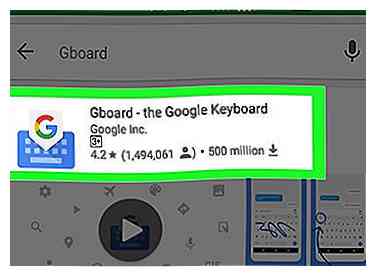 4 Tippen Sie in der Ergebnisliste auf Google Keyboard.
4 Tippen Sie in der Ergebnisliste auf Google Keyboard. -
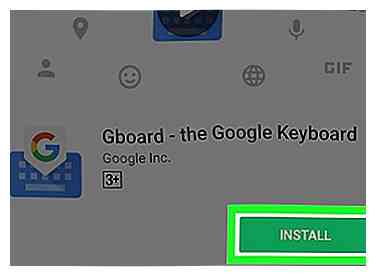 5 Zapfhahn Installieren. Wenn Google Keyboard nicht mit Ihrem Gerät kompatibel ist, können Sie eine andere Tastaturoption ausprobieren.
5 Zapfhahn Installieren. Wenn Google Keyboard nicht mit Ihrem Gerät kompatibel ist, können Sie eine andere Tastaturoption ausprobieren. -
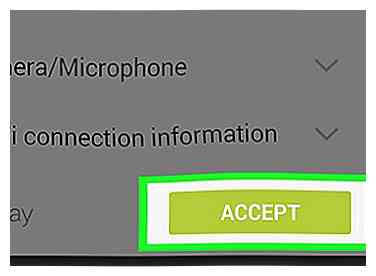 6 Zapfhahn Akzeptieren.
6 Zapfhahn Akzeptieren. -
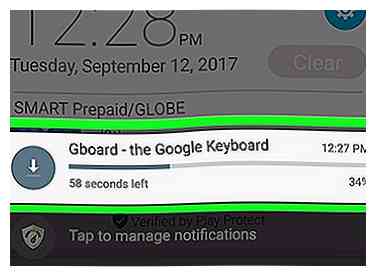 7 Warten Sie, bis Google Keyboard installiert wurde. Sie sehen den Fortschritt in Ihrem Benachrichtigungsfeld.
7 Warten Sie, bis Google Keyboard installiert wurde. Sie sehen den Fortschritt in Ihrem Benachrichtigungsfeld. -
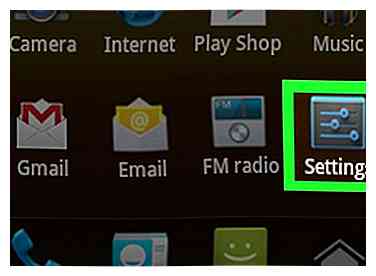 8 Öffnen Sie das Einstellungsmenü Ihres Geräts. Sie finden die App "Einstellungen" in Ihrer App-Liste. Das Symbol kann wie ein Zahnrad oder eine Gruppe von Schiebereglern aussehen.
8 Öffnen Sie das Einstellungsmenü Ihres Geräts. Sie finden die App "Einstellungen" in Ihrer App-Liste. Das Symbol kann wie ein Zahnrad oder eine Gruppe von Schiebereglern aussehen. -
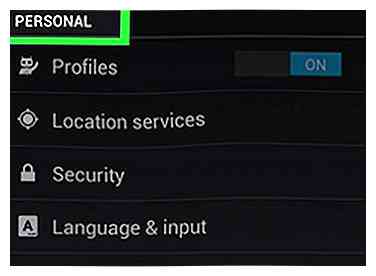 9 Scrollen Sie nach unten zum persönlich Sektion. Auf einigen Geräten müssen Sie möglicherweise auf die Kategorie Persönlich tippen.
9 Scrollen Sie nach unten zum persönlich Sektion. Auf einigen Geräten müssen Sie möglicherweise auf die Kategorie Persönlich tippen. -
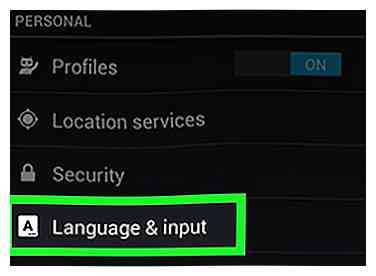 10 Zapfhahn Spracheingabe.
10 Zapfhahn Spracheingabe. -
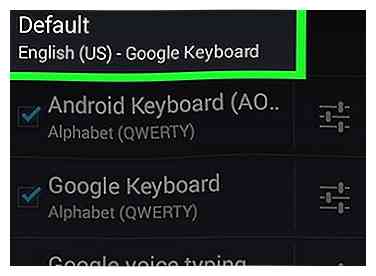 11 Zapfhahn Standard in dem Tastaturen und Eingabemethoden Sektion.
11 Zapfhahn Standard in dem Tastaturen und Eingabemethoden Sektion. -
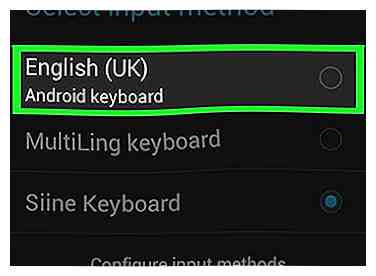 12 Zapfhahn Google Tastatur.
12 Zapfhahn Google Tastatur. -
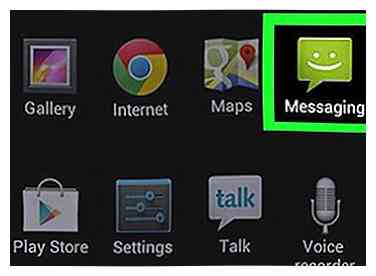 13 Öffnen Sie eine App, die Ihre Tastatur verwendet. Nachdem Google Keyboard aktiviert wurde, können Sie damit Emoji-Zeichen in Ihre Nachrichten einfügen.
13 Öffnen Sie eine App, die Ihre Tastatur verwendet. Nachdem Google Keyboard aktiviert wurde, können Sie damit Emoji-Zeichen in Ihre Nachrichten einfügen. -
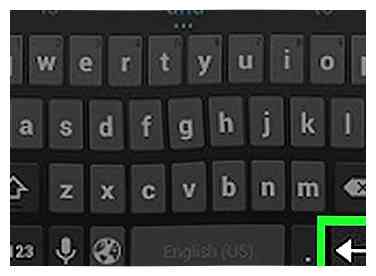 14 Drücken und halten Sie die Taste ↵ (Enter-Taste. Sie sehen ein Popup-Menü über Ihrem Finger, mit ☺ als eine der Optionen.
14 Drücken und halten Sie die Taste ↵ (Enter-Taste. Sie sehen ein Popup-Menü über Ihrem Finger, mit ☺ als eine der Optionen. -
 15 Schieben Sie Ihren Finger über die ☺ (Smiley) und loslassen. Dies öffnet die Emoji-Liste.
15 Schieben Sie Ihren Finger über die ☺ (Smiley) und loslassen. Dies öffnet die Emoji-Liste. - Wenn Sie das Smiley-Gesicht nicht sehen, unterstützt Ihr Gerät möglicherweise kein Emoji. Sie müssen stattdessen eine andere Tastatur ausprobieren.
-
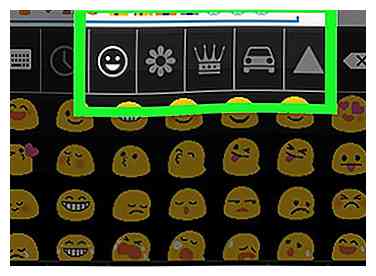 16 Tippen Sie oben auf der Tastatur auf eine Kategorie. Dadurch werden die verschiedenen Kategorien von Emoji-Zeichen angezeigt.
16 Tippen Sie oben auf der Tastatur auf eine Kategorie. Dadurch werden die verschiedenen Kategorien von Emoji-Zeichen angezeigt. -
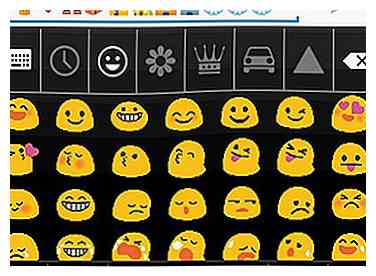 17 Streichen Sie nach links und rechts, um weitere Zeichen anzuzeigen. Jede Kategorie hat mehrere Seiten mit Symbolen zur Auswahl.
17 Streichen Sie nach links und rechts, um weitere Zeichen anzuzeigen. Jede Kategorie hat mehrere Seiten mit Symbolen zur Auswahl. -
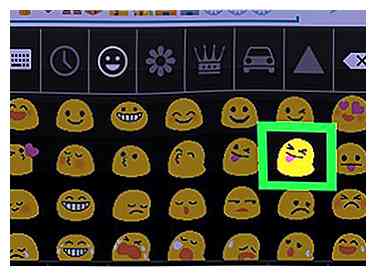 18 Tippen Sie auf ein Zeichen, um es einzufügen.
18 Tippen Sie auf ein Zeichen, um es einzufügen. -
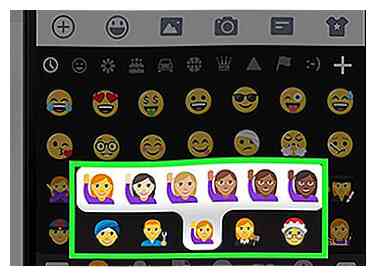 19 Drücken und halten Sie bestimmte Emoji, um den Hautton zu ändern (Android 7.0+). Wenn Sie Android 7.0 (Nougat) oder höher verwenden, können Sie die menschlichen Emoji-Zeichen gedrückt halten, um verschiedene Hautfarben auszuwählen. Dies ist nicht möglich, wenn Sie ein Gerät mit älteren Versionen von Android verwenden.
19 Drücken und halten Sie bestimmte Emoji, um den Hautton zu ändern (Android 7.0+). Wenn Sie Android 7.0 (Nougat) oder höher verwenden, können Sie die menschlichen Emoji-Zeichen gedrückt halten, um verschiedene Hautfarben auszuwählen. Dies ist nicht möglich, wenn Sie ein Gerät mit älteren Versionen von Android verwenden.
Teil drei von vier:
Verwenden von iWnn IME (Android 4.3)
-
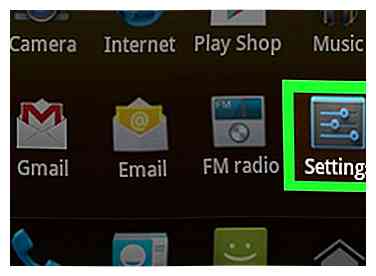 1 Öffnen Sie das Einstellungsmenü des Geräts. Wenn Sie Android 4.3 verwenden, können Sie eine schwarz-weiße Emoji-Tastatur aktivieren.
1 Öffnen Sie das Einstellungsmenü des Geräts. Wenn Sie Android 4.3 verwenden, können Sie eine schwarz-weiße Emoji-Tastatur aktivieren. -
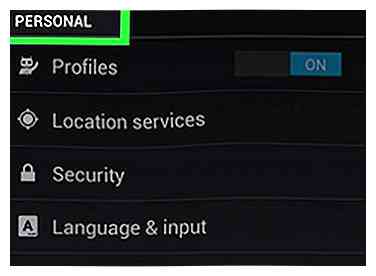 2 Scrollen Sie nach unten zum persönlich Sektion.
2 Scrollen Sie nach unten zum persönlich Sektion. -
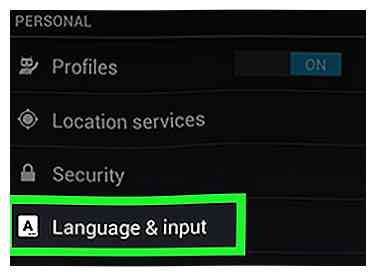 3 Zapfhahn Spracheingabe.
3 Zapfhahn Spracheingabe. -
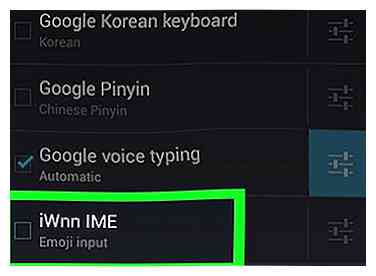 4 Überprüf den iWnn IME-Box. Dadurch wird die Schwarz-Weiß-Emoji-Tastatur für Ihr Gerät aktiviert.
4 Überprüf den iWnn IME-Box. Dadurch wird die Schwarz-Weiß-Emoji-Tastatur für Ihr Gerät aktiviert. -
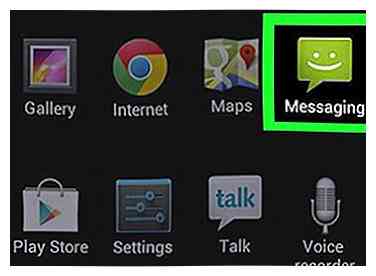 5 Öffnen Sie eine App, mit der Sie tippen können.
5 Öffnen Sie eine App, mit der Sie tippen können. -
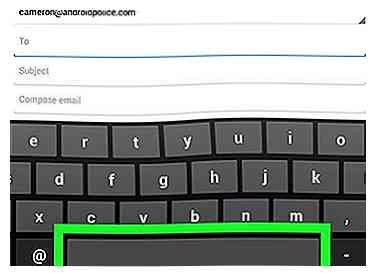 6 Drücken und halten Sie die Taste Raum Leiste auf Ihrer Tastatur.
6 Drücken und halten Sie die Taste Raum Leiste auf Ihrer Tastatur. -
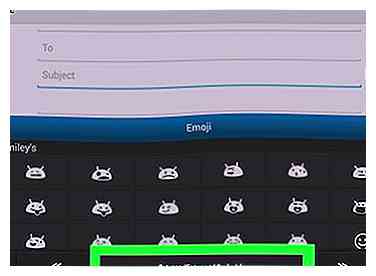 7 Tippen Sie auf die Kategorie Schaltfläche, um Emoji-Kategorien zu ändern.
7 Tippen Sie auf die Kategorie Schaltfläche, um Emoji-Kategorien zu ändern. -
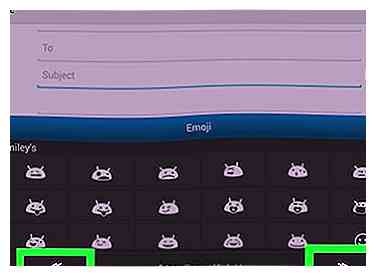 8 Tippen Sie auf die << und >> Schaltflächen, um weitere Seiten anzuzeigen.
8 Tippen Sie auf die << und >> Schaltflächen, um weitere Seiten anzuzeigen. -
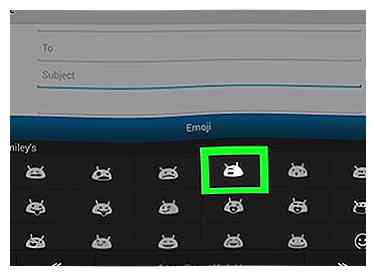 9 Tippen Sie auf ein Emoji-Zeichen, um es einzufügen.[3]
9 Tippen Sie auf ein Emoji-Zeichen, um es einzufügen.[3]
Teil vier von vier:
Verwenden von Samsung Galaxy-Geräten (S4 und neuer)
-
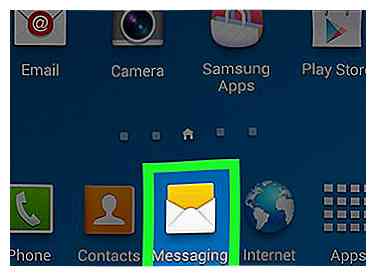 1 Öffnen Sie eine App, die Ihre Tastatur verwendet. Wenn Sie ein Modell von Samsung Galaxy S4, Note 3 oder höher verwenden, verfügt die Tastatur Ihres Geräts über integrierte Emoji-Unterstützung.
1 Öffnen Sie eine App, die Ihre Tastatur verwendet. Wenn Sie ein Modell von Samsung Galaxy S4, Note 3 oder höher verwenden, verfügt die Tastatur Ihres Geräts über integrierte Emoji-Unterstützung. -
 2 Drücken und halten Sie die Taste Ausrüstung oder Mikrofon Taste. Sie finden das auf der linken Seite des Raum Leiste auf der Tastatur. Auf den S4 und S5 wird es eine Gear-Taste sein. Auf einem S6 wird es eine Mikrofontaste sein.
2 Drücken und halten Sie die Taste Ausrüstung oder Mikrofon Taste. Sie finden das auf der linken Seite des Raum Leiste auf der Tastatur. Auf den S4 und S5 wird es eine Gear-Taste sein. Auf einem S6 wird es eine Mikrofontaste sein. - S7-Benutzer können einfach auf die ☺ (Smiley Face) -Taste auf der Tastatur tippen, um die Emoji-Optionen zu öffnen.
-
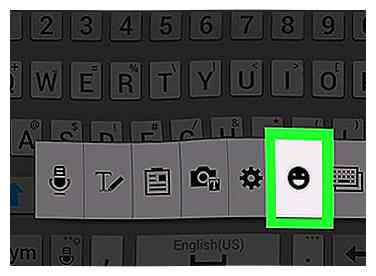 3 Tippen Sie auf die ☺ Schaltfläche im angezeigten Menü. Dadurch wird die Tastatur auf die Emoji-Eingabeoptionen umgeschaltet.
3 Tippen Sie auf die ☺ Schaltfläche im angezeigten Menü. Dadurch wird die Tastatur auf die Emoji-Eingabeoptionen umgeschaltet. -
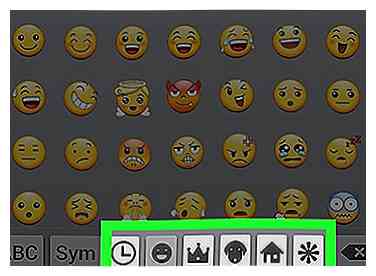 4 Tippen Sie auf die Kategorien unten auf der Tastatur. Dadurch können Sie die verschiedenen Arten von Emoji anzeigen.
4 Tippen Sie auf die Kategorien unten auf der Tastatur. Dadurch können Sie die verschiedenen Arten von Emoji anzeigen. -
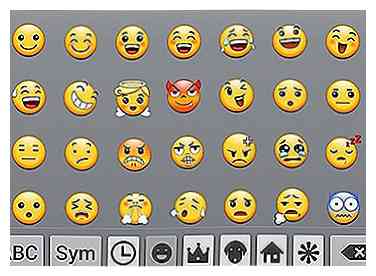 5 Streichen Sie nach links und rechts, um die Seiten zu wechseln. Die meisten Kategorien haben mehrere Seiten mit Emoji-Optionen.
5 Streichen Sie nach links und rechts, um die Seiten zu wechseln. Die meisten Kategorien haben mehrere Seiten mit Emoji-Optionen. -
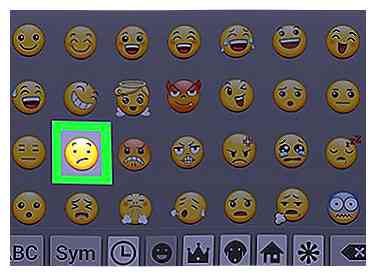 6 Tippen Sie auf ein Emoji, um es einzufügen. Das Emoji wird in Ihren Text eingefügt.
6 Tippen Sie auf ein Emoji, um es einzufügen. Das Emoji wird in Ihren Text eingefügt. -
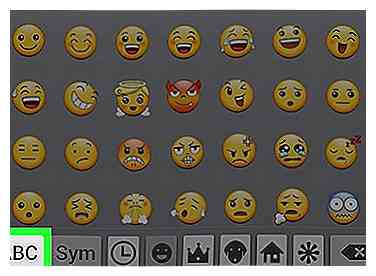 7 Zapfhahn ABC um zur Tastatur zurückzukehren. Die Emoji-Tastatur wird geschlossen und die normale Tastatur kehrt zurück.[4]
7 Zapfhahn ABC um zur Tastatur zurückzukehren. Die Emoji-Tastatur wird geschlossen und die normale Tastatur kehrt zurück.[4]
Facebook
Twitter
Google+
 Minotauromaquia
Minotauromaquia
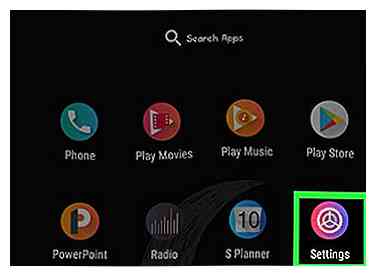 1 Öffnen Sie das Einstellungsmenü für Ihr Android. Sie können dies tun, indem Sie in Ihrer Apps-Liste auf die App "Einstellungen" tippen.
1 Öffnen Sie das Einstellungsmenü für Ihr Android. Sie können dies tun, indem Sie in Ihrer Apps-Liste auf die App "Einstellungen" tippen. 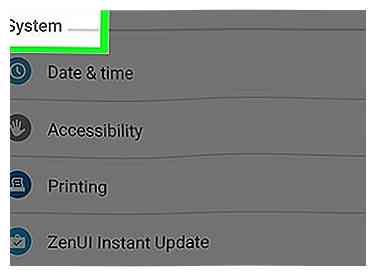 2 Scrollen Sie zum Ende des Menüs Einstellungen. Bei einigen Geräten müssen Sie möglicherweise zuerst auf die Kategorie "System" tippen.
2 Scrollen Sie zum Ende des Menüs Einstellungen. Bei einigen Geräten müssen Sie möglicherweise zuerst auf die Kategorie "System" tippen. 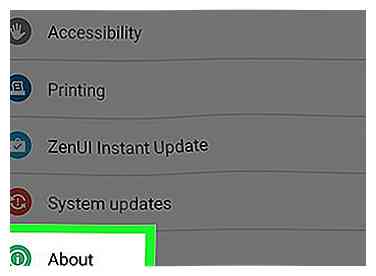 3 Zapfhahn
3 Zapfhahn 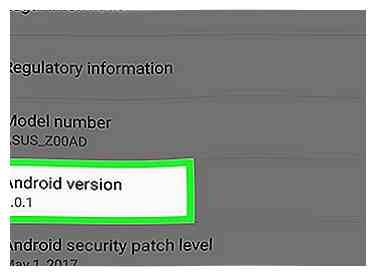 5 Finde deine Android Version. Sie sehen den Eintrag "Android-Version". Die Nummer gibt an, welche Version von Android du verwendest:[1]
5 Finde deine Android Version. Sie sehen den Eintrag "Android-Version". Die Nummer gibt an, welche Version von Android du verwendest:[1] 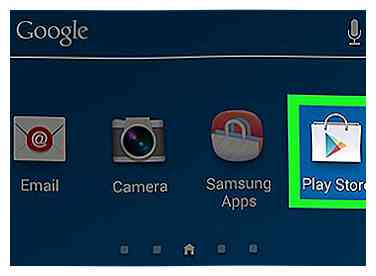 1 Öffne den Play Store. Die Google-Tastatur bietet vollständige Unterstützung für alle Emoji-Zeichen, die von Ihrem System angezeigt werden können. Vollfarb-Emojis sind für alle Geräte mit Android 4.4 (KitKat) oder höher verfügbar.[2]
1 Öffne den Play Store. Die Google-Tastatur bietet vollständige Unterstützung für alle Emoji-Zeichen, die von Ihrem System angezeigt werden können. Vollfarb-Emojis sind für alle Geräte mit Android 4.4 (KitKat) oder höher verfügbar.[2] 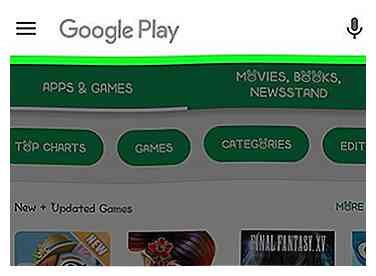 2 Tippen Sie auf die
2 Tippen Sie auf die 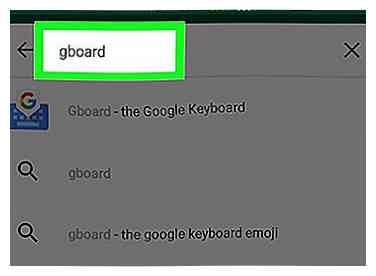 3 Art Google-Tastatur.
3 Art Google-Tastatur. 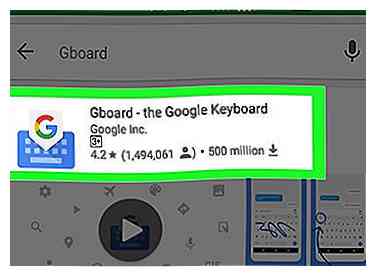 4 Tippen Sie in der Ergebnisliste auf Google Keyboard.
4 Tippen Sie in der Ergebnisliste auf Google Keyboard. 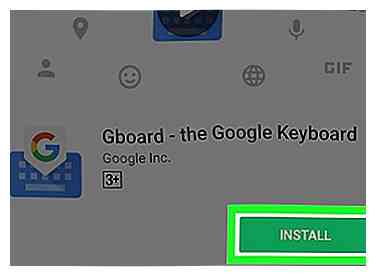 5 Zapfhahn
5 Zapfhahn 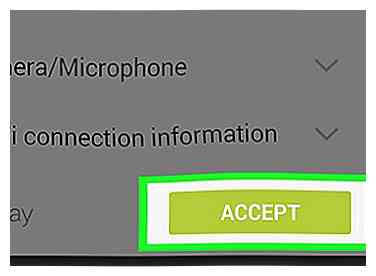 6 Zapfhahn
6 Zapfhahn 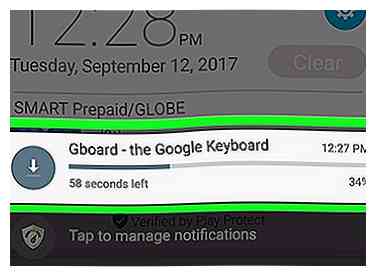 7 Warten Sie, bis Google Keyboard installiert wurde. Sie sehen den Fortschritt in Ihrem Benachrichtigungsfeld.
7 Warten Sie, bis Google Keyboard installiert wurde. Sie sehen den Fortschritt in Ihrem Benachrichtigungsfeld. 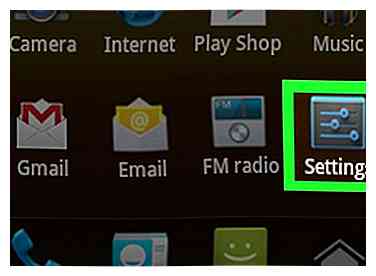 8 Öffnen Sie das Einstellungsmenü Ihres Geräts. Sie finden die App "Einstellungen" in Ihrer App-Liste. Das Symbol kann wie ein Zahnrad oder eine Gruppe von Schiebereglern aussehen.
8 Öffnen Sie das Einstellungsmenü Ihres Geräts. Sie finden die App "Einstellungen" in Ihrer App-Liste. Das Symbol kann wie ein Zahnrad oder eine Gruppe von Schiebereglern aussehen. 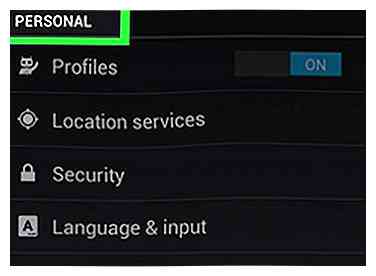 9 Scrollen Sie nach unten zum
9 Scrollen Sie nach unten zum 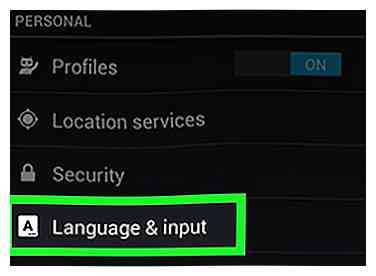 10 Zapfhahn
10 Zapfhahn 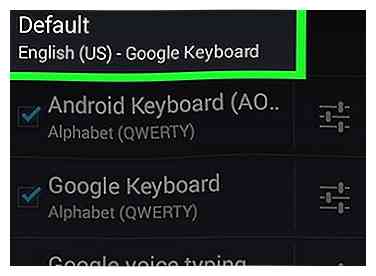 11 Zapfhahn
11 Zapfhahn 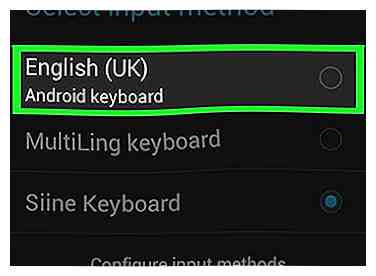 12 Zapfhahn
12 Zapfhahn 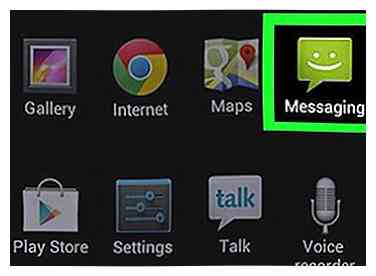 13 Öffnen Sie eine App, die Ihre Tastatur verwendet. Nachdem Google Keyboard aktiviert wurde, können Sie damit Emoji-Zeichen in Ihre Nachrichten einfügen.
13 Öffnen Sie eine App, die Ihre Tastatur verwendet. Nachdem Google Keyboard aktiviert wurde, können Sie damit Emoji-Zeichen in Ihre Nachrichten einfügen. 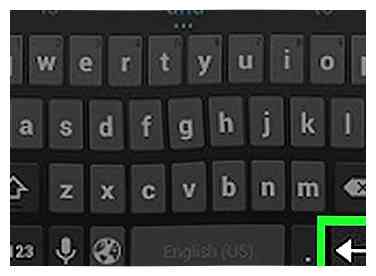 14 Drücken und halten Sie die Taste
14 Drücken und halten Sie die Taste  15 Schieben Sie Ihren Finger über die
15 Schieben Sie Ihren Finger über die 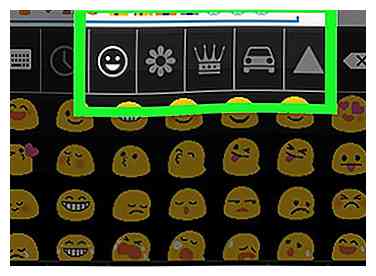 16 Tippen Sie oben auf der Tastatur auf eine Kategorie. Dadurch werden die verschiedenen Kategorien von Emoji-Zeichen angezeigt.
16 Tippen Sie oben auf der Tastatur auf eine Kategorie. Dadurch werden die verschiedenen Kategorien von Emoji-Zeichen angezeigt. 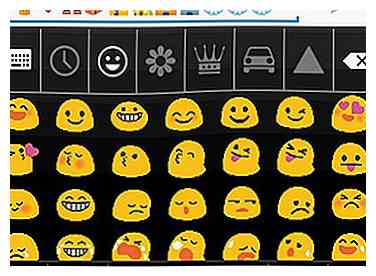 17 Streichen Sie nach links und rechts, um weitere Zeichen anzuzeigen. Jede Kategorie hat mehrere Seiten mit Symbolen zur Auswahl.
17 Streichen Sie nach links und rechts, um weitere Zeichen anzuzeigen. Jede Kategorie hat mehrere Seiten mit Symbolen zur Auswahl. 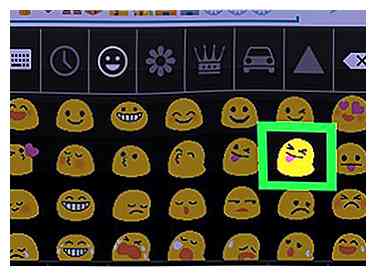 18 Tippen Sie auf ein Zeichen, um es einzufügen.
18 Tippen Sie auf ein Zeichen, um es einzufügen. 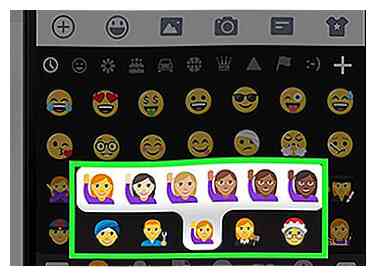 19 Drücken und halten Sie bestimmte Emoji, um den Hautton zu ändern (Android 7.0+). Wenn Sie Android 7.0 (Nougat) oder höher verwenden, können Sie die menschlichen Emoji-Zeichen gedrückt halten, um verschiedene Hautfarben auszuwählen. Dies ist nicht möglich, wenn Sie ein Gerät mit älteren Versionen von Android verwenden.
19 Drücken und halten Sie bestimmte Emoji, um den Hautton zu ändern (Android 7.0+). Wenn Sie Android 7.0 (Nougat) oder höher verwenden, können Sie die menschlichen Emoji-Zeichen gedrückt halten, um verschiedene Hautfarben auszuwählen. Dies ist nicht möglich, wenn Sie ein Gerät mit älteren Versionen von Android verwenden. 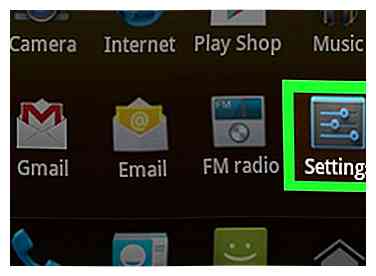 1 Öffnen Sie das Einstellungsmenü des Geräts. Wenn Sie Android 4.3 verwenden, können Sie eine schwarz-weiße Emoji-Tastatur aktivieren.
1 Öffnen Sie das Einstellungsmenü des Geräts. Wenn Sie Android 4.3 verwenden, können Sie eine schwarz-weiße Emoji-Tastatur aktivieren. 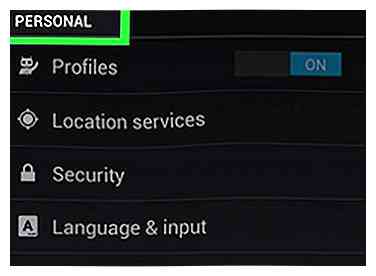 2 Scrollen Sie nach unten zum
2 Scrollen Sie nach unten zum 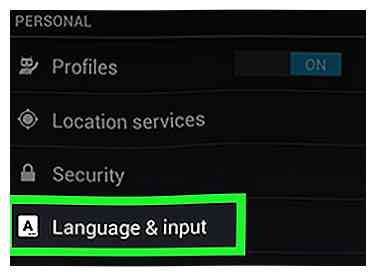 3 Zapfhahn
3 Zapfhahn 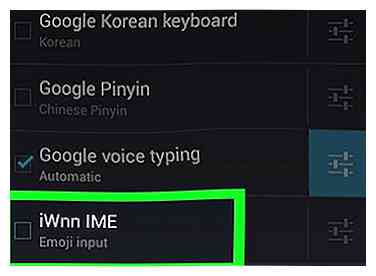 4 Überprüf den
4 Überprüf den 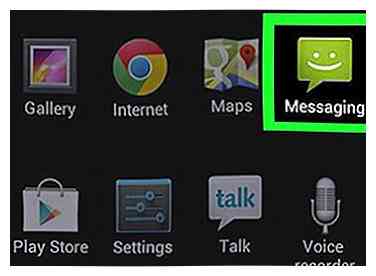 5 Öffnen Sie eine App, mit der Sie tippen können.
5 Öffnen Sie eine App, mit der Sie tippen können. 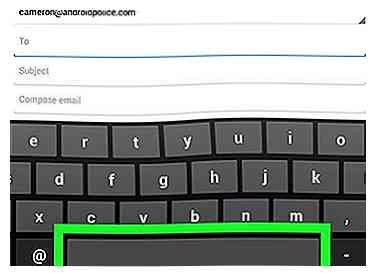 6 Drücken und halten Sie die Taste
6 Drücken und halten Sie die Taste 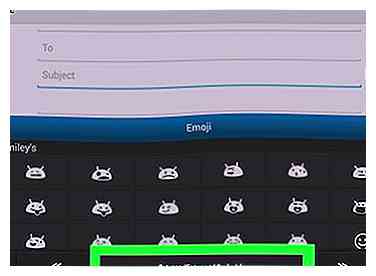 7 Tippen Sie auf die
7 Tippen Sie auf die 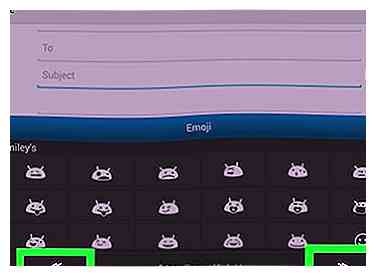 8 Tippen Sie auf die
8 Tippen Sie auf die 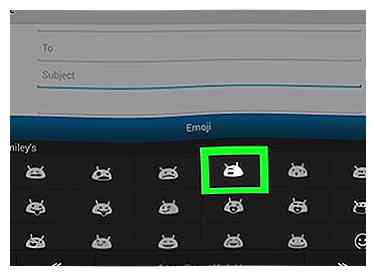 9 Tippen Sie auf ein Emoji-Zeichen, um es einzufügen.[3]
9 Tippen Sie auf ein Emoji-Zeichen, um es einzufügen.[3] 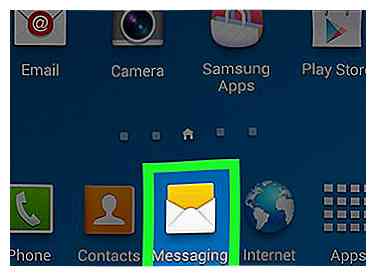 1 Öffnen Sie eine App, die Ihre Tastatur verwendet. Wenn Sie ein Modell von Samsung Galaxy S4, Note 3 oder höher verwenden, verfügt die Tastatur Ihres Geräts über integrierte Emoji-Unterstützung.
1 Öffnen Sie eine App, die Ihre Tastatur verwendet. Wenn Sie ein Modell von Samsung Galaxy S4, Note 3 oder höher verwenden, verfügt die Tastatur Ihres Geräts über integrierte Emoji-Unterstützung.  2 Drücken und halten Sie die Taste
2 Drücken und halten Sie die Taste 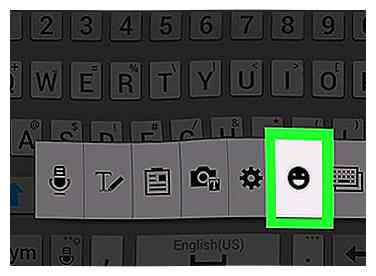 3 Tippen Sie auf die
3 Tippen Sie auf die 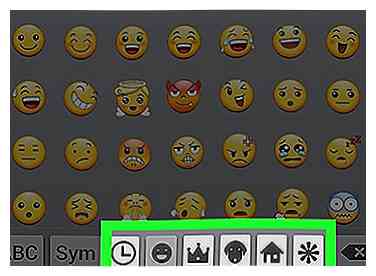 4 Tippen Sie auf die Kategorien unten auf der Tastatur. Dadurch können Sie die verschiedenen Arten von Emoji anzeigen.
4 Tippen Sie auf die Kategorien unten auf der Tastatur. Dadurch können Sie die verschiedenen Arten von Emoji anzeigen. 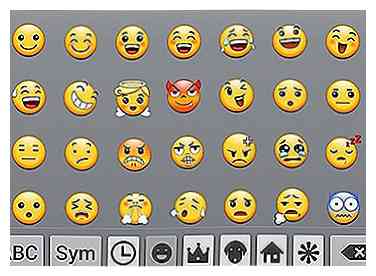 5 Streichen Sie nach links und rechts, um die Seiten zu wechseln. Die meisten Kategorien haben mehrere Seiten mit Emoji-Optionen.
5 Streichen Sie nach links und rechts, um die Seiten zu wechseln. Die meisten Kategorien haben mehrere Seiten mit Emoji-Optionen. 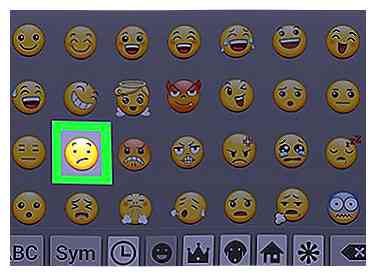 6 Tippen Sie auf ein Emoji, um es einzufügen. Das Emoji wird in Ihren Text eingefügt.
6 Tippen Sie auf ein Emoji, um es einzufügen. Das Emoji wird in Ihren Text eingefügt. 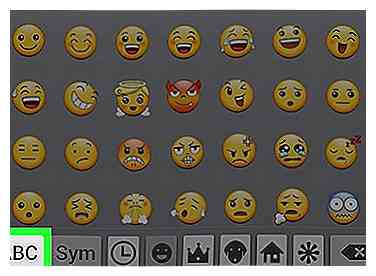 7 Zapfhahn
7 Zapfhahn